Windows10系统连接蓝牙耳机的方法
时间:2020-07-10 09:55:46来源:装机助理重装系统www.zhuangjizhuli.com作者:由管理员整理分享
近日有Windows10系统用户来反应,有时候拿手机听歌实在是不过瘾,手边又没有音响,只有一台Windows10的电脑,对于这个问题该如何把它变成蓝牙音箱呢?对此下面小编就来介绍一下电脑连接蓝牙耳机的方法吧。
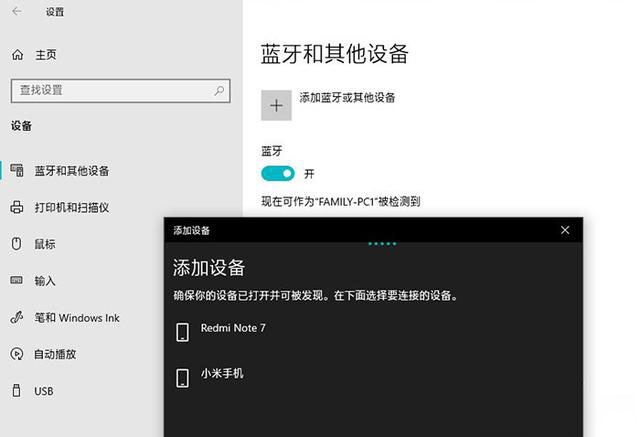
第一:蓝牙连接
1、手机和电脑同时开启蓝牙连接,其中手机的开启比较容易,电脑端需要进入设置,在点击设备,选择蓝牙和其他设备,在保证蓝牙为开启状态后,在点击添加蓝牙或其他设备,蓝牙,在稍等片刻,屏幕上就会显示出手机图标,再点击就会生成连接密钥;
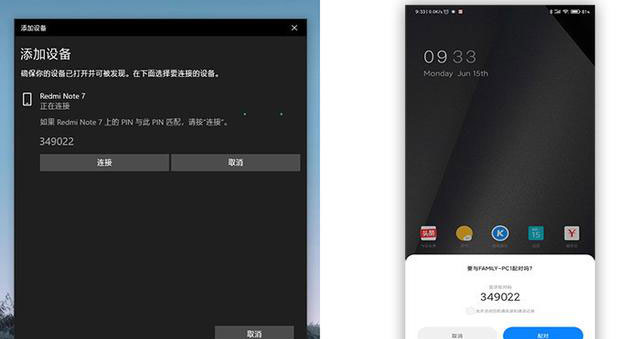
2、电脑端搜索手机
手机端也是同样的操作,当电脑端发起连接后,手机端也会同步显示秘钥,如果两者的秘钥完全一致,就可以点击手机上的“配对“图标,将手机与电脑连通(个别手机系统具有安全设定,如果电脑端发起的连接不成功,也可尝试从手机端发起连接,一般都可以连接完成);
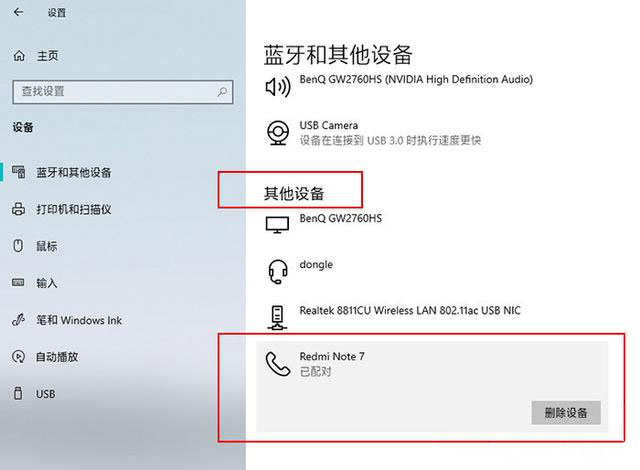
3、电脑端和手机端连接界面展示看到以下效果,就代表连接成功了,连接好后就是这个样子。
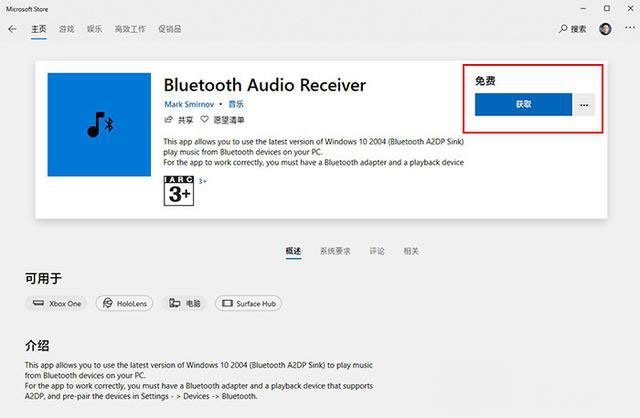
第二:下载Bluetooth Audio Receiver应用,在打开应用商店,搜索Bluetooth Audio Receiver(https://www.microsoft.com/zh-cn/p/bluetooth-audio-receiver/9n9wclwdqs5j)在点击获取按钮,让电脑自动下载并安装Bluetooth Audio Receiver,在下载并安装Bluetooth Audio Receiver。
第三:连接手机
1、首先,在打开Bluetooth Audio Receiver,在点击手机,此时下方的Open Connection按钮将被点亮。点击这个按钮,等待设备后面的Disconnected变成Connected,即代表电脑端已经准备好接收手机蓝牙传来的语音数据了;
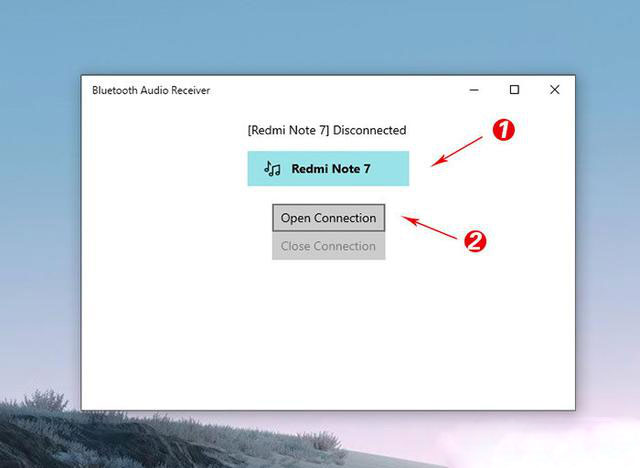
2、然后,在打开Bluetooth Audio Receiver,连接手机
连接成功后,手机端播放的音乐便直接从电脑音箱响起。当然由于接收的是媒体+语音数据,因此除了音乐以外,微信、视频等声音信号也会通过电脑音箱播出,如果里面有一些隐私消息的话,就得留点儿神了,毕竟整成大喇叭可不好,最后再点击Bluetooth Audio Receiver中的Close Connection即可中断连接(此外手机端也可控制音箱的输出音量大小,总体来说还是挺方便的,手机端界面和正常播放无异,但声音已经是通过电脑音箱输出了)。
虽然现在在蓝牙音箱遍布的时代,这个功能相比来说不是很重要,但是关键时候还是可以用的,感兴趣的用户也可以试试哟,希望这个教程对大家有所帮助。
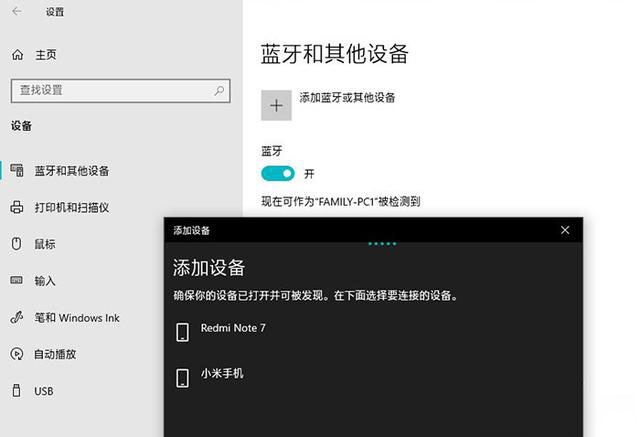
第一:蓝牙连接
1、手机和电脑同时开启蓝牙连接,其中手机的开启比较容易,电脑端需要进入设置,在点击设备,选择蓝牙和其他设备,在保证蓝牙为开启状态后,在点击添加蓝牙或其他设备,蓝牙,在稍等片刻,屏幕上就会显示出手机图标,再点击就会生成连接密钥;
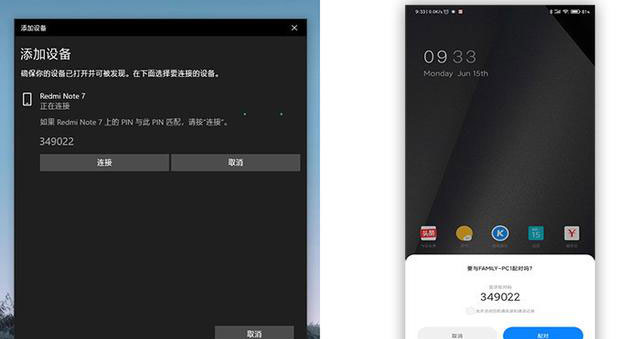
2、电脑端搜索手机
手机端也是同样的操作,当电脑端发起连接后,手机端也会同步显示秘钥,如果两者的秘钥完全一致,就可以点击手机上的“配对“图标,将手机与电脑连通(个别手机系统具有安全设定,如果电脑端发起的连接不成功,也可尝试从手机端发起连接,一般都可以连接完成);
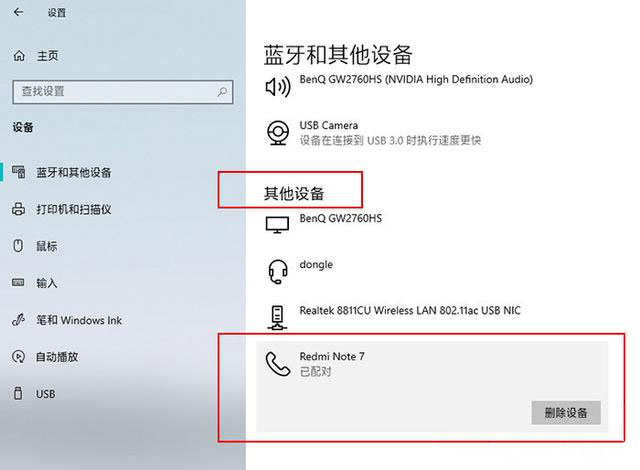
3、电脑端和手机端连接界面展示看到以下效果,就代表连接成功了,连接好后就是这个样子。
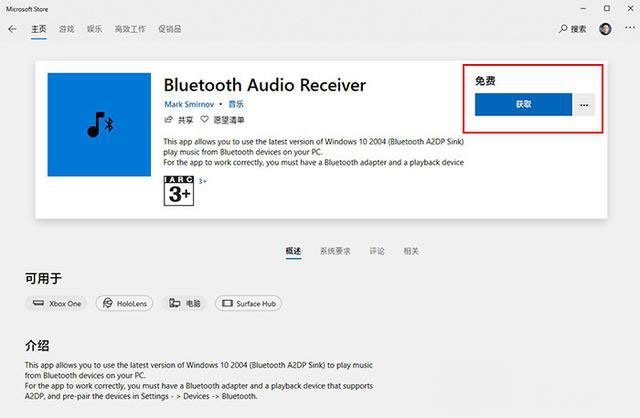
第二:下载Bluetooth Audio Receiver应用,在打开应用商店,搜索Bluetooth Audio Receiver(https://www.microsoft.com/zh-cn/p/bluetooth-audio-receiver/9n9wclwdqs5j)在点击获取按钮,让电脑自动下载并安装Bluetooth Audio Receiver,在下载并安装Bluetooth Audio Receiver。
第三:连接手机
1、首先,在打开Bluetooth Audio Receiver,在点击手机,此时下方的Open Connection按钮将被点亮。点击这个按钮,等待设备后面的Disconnected变成Connected,即代表电脑端已经准备好接收手机蓝牙传来的语音数据了;
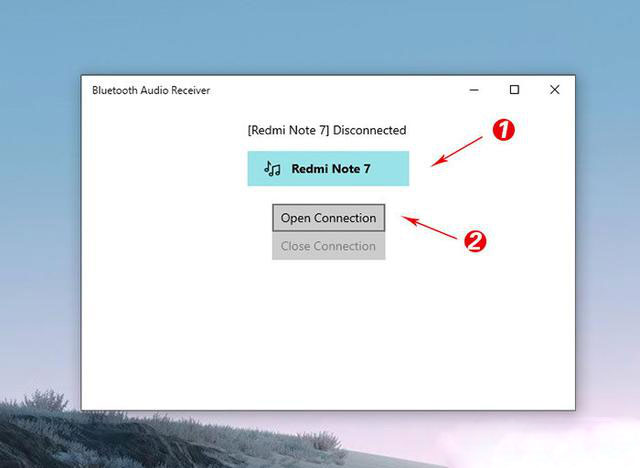
2、然后,在打开Bluetooth Audio Receiver,连接手机
连接成功后,手机端播放的音乐便直接从电脑音箱响起。当然由于接收的是媒体+语音数据,因此除了音乐以外,微信、视频等声音信号也会通过电脑音箱播出,如果里面有一些隐私消息的话,就得留点儿神了,毕竟整成大喇叭可不好,最后再点击Bluetooth Audio Receiver中的Close Connection即可中断连接(此外手机端也可控制音箱的输出音量大小,总体来说还是挺方便的,手机端界面和正常播放无异,但声音已经是通过电脑音箱输出了)。
虽然现在在蓝牙音箱遍布的时代,这个功能相比来说不是很重要,但是关键时候还是可以用的,感兴趣的用户也可以试试哟,希望这个教程对大家有所帮助。
分享到:
